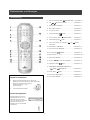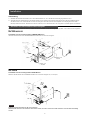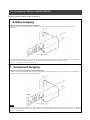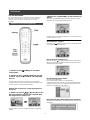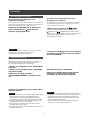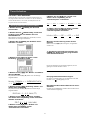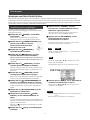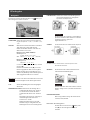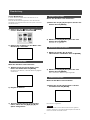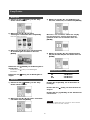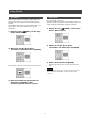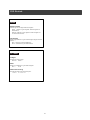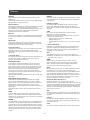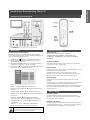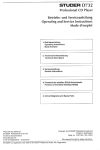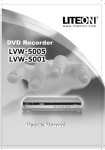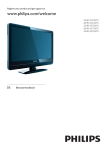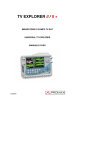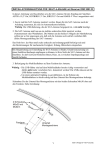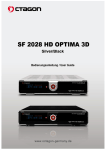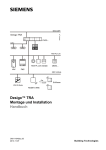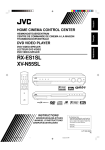Download Anleitung DVD-Recorder - JAY-tech
Transcript
Inhaltsverzeichnis Au f n ah m e vo n ein e r Video ka sse t t e o de r vo n DV/V814 Anschlüsse an der Gerätevorder- und Geräterückseite 14 Eine Aufnahme starten ............................................14 Eine Aufnahme stoppen ..........................................14 Eine Aufnahme unterbrechen ..................................14 Erste Schritte Z u be h ö r .......................................................... W I CH TI GE SI CH ERH E I TSH I NW E I SE .................. Wa r n un ge n , Vo r sich t sh in w eise u n d a nde r e s ......... Disc-I n f o r m a tio n e n ........................................... 1 2 3 4 Programmierte Aufnahme Vo r de r Au f na h m e ............................................ 15 De n Pr o gr a m m -Tim e r m a n ue ll e in ste lle n ............. 15 Eine programmierte Aufnahme starten ...................15 Eine programmierte Aufnahme stoppen ..................15 Eine programmierte Aufnahme unterbrechen .........15 Bedientasten und Anzeigen Fe r n bedie n u n g ................................................. 5 Einsetzen der Batterien .............................................5 Fernbedienungssensor ...............................................5 Die Ge r ä t e vo r der se it e ....................................... 6 Teilebezeichnungen und Bedientasten .......................6 Anzeige-Fenster .........................................................6 An schlü sse a n de r Ge r ä te r ü ckse it e (5001A/5001D)6 An schlü sse a n de r Ge r ä t e rü ckse it e (5001B ) ........ 6 Wiedergabe Gr u n df u n kt io ne n be i de r W ie der ga be ................. 16 EIN/AUS, Ö FFNEN/SCHLIESSEN, WIEDERGABE, VOR/RÜ CKLAUF. ...........................................................16 NÄ CHSTES, VORHERGEHENDES .........................16 PAUSE/SCHRITT, STOPP, ANZEIGE .....................16 HAUPTMENÜ , MENÜ .............................................16 Na viga t io n ................................................. 17 LANGSAM, SUCHE ................................................17 A-B WIEDERHOLUNG, UNTERTITEL .....................17 AUDIO, WINKEL ....................................................17 INFORMATIONEN ..................................................17 Installation An schlu ss vo n An t e n n e nka be l u n d Fe r n se hge r ä t ... 7 Vorbereitung ..............................................................7 Installationsgrundlagen (5001A/5001D) ....................7 Installationsgrundlagen (5001B) ................................7 Fü r ein be sse r es B ild ........................................ 8 S-Video-Ausgang .......................................................8 Component-Ausgang .................................................8 Fü r e in e n be sse re n To n ..................................... 9 An schlu ss a n e in e n St e r eo - Au dio -Ver st ä r ke r ode r E m pfä n ge r ................................................... 9 An schlu ss a n ein digit ale s Au dioge r ä t .................. 9 Digitale Ausgabe (optisch) .........................................9 Digitale Ausgabe (coaxial) ..........................................9 Wiedergabe von JPEG/MP3-Dateien und Audio-CDs W ie der ga be von JP E G- Dat e ie n ......................... 18 W ie de r ga be vo n M P 3- Da t e ie n ........................... 18 W ie de r ga be vo n Au dio- CDs .............................. 18 Diash o w .................................................. 18 Setup-Kurzanleitung Bearbeitung E r st e s Se t u p ................................................... 10 Se ite n ve r h ä lt n is .............................................. 10 Progressive-Scan-Modus .........................................10 Au dio ............................................................ 10 DVD- Me n ü u n d Be a r be it u n gsm e n ü .................... 19 B e n e nn e n e in e s Tit e ls ...................................... 19 Sch ü tz e n e in e s Tit e ls ....................................... 19 E in ste llu n ge n ü be r sch re ibe n ............................. 19 Lö sche n e in e s Tit e ls ......................................... 19 Aufnahme Vo r de r Au f na h m e ............................................ 12 Au f n ah m e vo n Fer n se h pr o gra m m e n ................... 12 Eine Aufnahme starten ............................................12 Eine Aufnahme stoppen ..........................................12 Eine Aufnahme unterbrechen ..................................12 Ne u e Au f n a h me n h in z uf ü ge n ............................ 13 Ka pite lke n n z e ich n u n g ....................................... 13 W ie der ga be m it de m DVD- M e n ü ....................... 13 Easy-Guider W ie der ga be , Au fn a h m e .................................... 20 Fo r ma t ie r e n , Absch lie ß e n ................................. 21 Abschließ ende Informationen GUI - Be t r ie b .................................................... 22 Glossa r ........................................................... 24 Te chn isch e Da t e n ............................................. 25 I n st alla t io n s- Ku r z a n leit u n g ............................... 26 Zubehö r Die folgenden Teile gehören zum Packungsinhalt. Ü berprüfen Sie sie auf Vollständigkeit und Unversehrtheit. Wenn Sie Ersatz benötigen, geben Sie die in Klammern angegebene Nummer an. £ 1x Fernbedienung £ 1x AC-Strom kabel £ 1x RF-Kabel £ 2x Batterien £ 1x Audio/Video-Kabel £ 1x DVD+RW-Disk 1 WICHTIGE SICHERHEITSHINWEISE 1) 2) 3) 4) Bedie nu n gs a n le itu n g du rc h le s e n. Lesen Sie sich vor Inbetriebnahme des Geräts alle Sicherheitshinweise und die Bedienungsanleitung sorgfältig durch. 17) W ar n un gen bea c hte n. Beachten Sie alle Warnhinweise auf dem Gerät und im Benutzerhandbuch. Anle itu n ge n be folge n. Befolgen Sie alle Anleitungen für den Betrieb und die Benutzung des Geräts. Rein ige n – Trennen Sie das Gerät vor dem Reinigen vom Stromnetz. Verwenden Sie keine Reinigungsflüssigkeiten oder -sprays. Verwenden Sie 6) zum reinigen des Geräts ein feuchtes Tuch. Z ube h ör – Um Schäden zu vermeiden, sollten Sie nur Zubehör verwenden, das vom Hersteller des Geräts empfohlen wird. 8) Entladeeinheit, der Größe des Leiters, der Position der Entladeeinheit, dem Anschluss an Erdungselektroden und den Anforderungen für die Erdungselektroden. Siehe Abbildung rechts. Bew a h re n Sie die Anle itu n g a u f. Bewahren Sie das Benutzerhandbuch mit den Sicherheitshinweisen und der Bedienungsanleitung zum späteren Nachlesen auf. 5) 7) des Masts und des Untergrunds, der Verbindung des Erdungsdrahts zu einer 18) 10) W as s er u nd Fe u ch tigk e it – Benutzen Sie dieses Gerät nicht in der Nähe von Wasser, z.B. einer Badewanne, einem Wasch- oder Spülbecken, in einem feuchten Keller oder an einem Schwimmbecken. 19) darauf, dass sie diese Stromleitungen und Stromkreise nicht berührt. Das ist lebensgefährlich. Ü be r las tu ng – Achten Sie darauf, dass Wandsteckdosen, Z ube h ör – Stellen Sie dieses Gerät nur auf eine stabile Unterlage wie Wagen, Ständer, Stativ, Regal oder Tisch. Wenn das Gerät herunterfällt, kann es schwere Verletzungen an Personen verursachen und selbst 20) Verlängerungskabel und Mehrfachsteckdosen nicht überlastet werden. Anderenfalls besteht Brand- und Stromschlaggefahr. E in dr ige n v on Gege ns tän de n u nd Flü s sigke iten – Führen Sie keine Gegenstände durch die Ö ffnungen dieses Geräts. Sie können versehentlich mit gefährlichen, spannungsführenden Teilen in Berührung kommen oder Bauteile kurz schließen. Dann besteht Brand- und 21) und verwenden Sie das vom Hersteller empfohlene Montagezubehör. W AGE N – Befindet sich das Gerät auf einem Wagen, muss es bei einem Positionswechsel äußerst vorsichtig bewegt werden. Vermeiden Sie schnelle Bremsungen, starken Druck und unebene Oberflächen, damit das Gerät nicht zusammen mit dem Wagen umkippt. Belü ftu ng – Schlize und Ö ffnungen im Gehäuse dienen einer 22) • Wenn das Gerät trotz Befolgung des Benutzerhandbuchs nicht einwandfrei funktioniert. Ä ndern Sie nur die Einstellungen, die im Benutzerhandbuch erläutert werden. Anderenfalls können Schäden auftreten, die nur unter sehr großem Aufwand von Anleitung des Herstellers entsprochen werden kann. Str o mqu ellen – Dieses Gerät sollte nur mit dem angegebenen Stromtyp betrieben werden. Wenn Sie sich nicht sicher sind, über welche Art von qualifizierten Fachleuten behoben werden können; • Wenn das Gerät heruntergefallen ist oder in anderer Weise beschädigt wurde; • Wenn ungewöhnliche Veränderungen bei der Funktion des Geräts auftreten. Spannung Ihr Stromnetz verfügt, wenden Sie sich an Ihren Händler oder an ein regionales Stromversorgungsunternehmen. Hinweise für Produkte mit Batteriestrom betrieben werden finden Sie im Benutzerhandbuch. 13) AUFSTE LLORT – Das Gerät sollte an einem stabilen Ort aufgestellt werden. W ENN D AS GE RÄ T NI CH T VE RWE NDE T WI RD – Wenn das 14) Gerät über einen längeren Zeitraum nicht verwendet wird, sollten Sie es vom Stromnetz trennen. E rdu n g u nd Po la ris ie r u ng – 23) 24) 25) nicht vollständig in die Steckdose stecken können, drehen Sie ihn anders herum. Wenn der Stecker dann immer noch nicht passt, lassen Sie die Steckdose von einem Elektriker von der Steckdose auswechseln. Versuchen Sie nicht, die Sicherheitsfunktion dieses Steckers zu umgehen. • Wenn dieses Gerät mit einem dreipoligen Erdungsstecker ausgestattet ist (der dritte Steckkontakt ist die Erdung), passt der Stecker nur in eine entsprechende Steckdose. Das ist ein Sicherheitsmerkmal. Wenn der Stecker nicht passt, lassen Sie die Steckdose von einem Elektriker von der Steckdose auswechseln. Versuchen Sie nicht, die Sicherheitsfunktion dieses geerdeten Steckers zu umgehen. 16) Das ist ein Zeichen für Reparaturbedürftigkeit. E rs a tzte ile – Wenn Teile ersetzt werden müssen, achten Sie darauf, dass der Techniker nur solche Teile verwendet, die vom Hersteller angegeben wurden oder die dieselben Eigenschaften haben wie das Originalteil. Bei Verwendung nicht zugelassener Ersatzteile besteht unter anderem Brand- und Stromschlaggefahr. • Wenn dieses Gerät mit einem polarisierten Wechselstromstecker ausgestattet ist (bei dem ein Steckerkontakt breiter ist als der andere), passt dieser Stecker nur in einer Ausrichtung in die Steckdose. Das ist ein Sicherheitsmerkmal. Wenn Sie den Stecker 15) spannungsführende Teile freigelegt werden. Es besteht Verletzungsgefahr. Lassen Sie das Gerät nur von qualifizierten Fachleuten durchführen. Sch ä den mit Re par a tu r be da rf – Wenn die folgenden Umstände • Wenn auf dem Gerät Flüssigkeiten verschüttet wurden oder Gegenstände eingedrungen sind; • Wenn das Gerät Regen oder Wasser ausgesetzt war; auch nicht auf weiche Unterlagen wie Betten, Sofas oder Teppiche. Bauen Sie dieses Gerät nicht in Möbelstücke wie Schränke oder Bücherregale ein, wenn es dort nicht ausreichend belüftet werden kann und wenn nicht der 12) Stromschlaggefahr. Repa ra tur – Versuchen Sie nicht, das Gerät selbst zu reparieren. Wenn Sie das Gerät öffnen oder Teile des Gehäuses entfernen, können auftreten sollten, trennen Sie das Gerät vom Stromnetz und wenden sich an einen qualifizierten Reparaturfachbetrieb: • Wenn das Stromkabel oder der Netzstecker beschädigt sind; ausreichenden Belüftung des Geräts und sollen eine Ü berhitzung verhindern und einen zuverlässigen Betrieb des Geräts sicherstellen. Achten Sie darauf, dass diese Ö ffnungen nicht verdeckt werden. Stellen Sie daher das Gerät 11) können Ü berspannungsschäden durch Blitzschlag oder Spannungsschwankungen vermieden werden. Str o m le itu n gen – Eine Außenantenne sollte sich nicht in der Nähe einer oberirdisch verlaufenden Stromleitung, einer elektrischen Lampe oder von Stromkreisen befinden (bzw. wo sie in diese Leitungen oder Stromkreise fallen kann). Achten Sie bei der Installation einer Außenantenne ganz besonders beschädigt werden. Verwenden Sie nur Wagen, Ständer, Stative, Regale oder Tische, die vom Hersteller empfohlen oder die zusammen mit dem Gerät verkauft werden. Befolgen Sie genau die Montagehinweise des Herstellers, 9) Blitzsc h lag – Bei Gewitter (ebenso wenn das Gerät über einen längeren Zeitraum nicht verwendet wird) sollte das Gerät vom Stromnetz getrennt werden. Lösen Sie auch die Verbindung zur Antenne und dem Kabelsystem. So Sic h er h eitsü be rpr üfu ng – Nach Abschluss aller Reparaturarbeiten sollten Sie vom Reparaturfachbetrieb eine Sicherheitsüberprüfung des gesamten Geräts durchführen lassen, um sicherzustellen, dass sich das Produkt in einem einwandfreien Zustand befindet. W an d- o der De c k en m on ta ge – Führen Sie die Wand- oder Deckenmontage nur so aus, wie es vom Hersteller empfohlen wird. 24) W ä rm e – Stellen Sie dieses Gerät nicht in die Nähe von Wärmequellen wie Radiatoren, Abluftrohren, Herden (einschließlich Verstärker) und anderen Geräten, die Wärme erzeugen. 26) VORSI CH T be i de r Ver w e ndu ng der Ba tte r ien – Um ein Auslaufen der Batterien zu vermeiden, das zu Verletzungen und Schäden am Gerät führen kann: • Setzen Sie beide Batterien richtig ein (die Pole der Batterien + und - müssen mit der Kennzeichnung im Gerät übereinstimmen). • Mischen Sie keine Batterien (alt/neu, Kohle/Alkali, usw.). Str o mk a bel – Stromkabel sollten so verlegt werden, dass niemand darauf treten kann und dass darauf nichts abgestellt werden kann. Achten Sie insbesondere auf die Verbindungsstellen von Kabel und Stecker, kabel und • Entnehmen Sie die Batterien, wenn das Gerät über einen längeren Zeitraum nicht benutzt wird. Verlängerungskabel und Kabel und Gerät. E rdu ng der Au ß en a n te n ne – Wenn das Gerät an eine Außenantenne oder an ein Kabelsystem angeschlossen ist, müssen diese Antenne oder das Kabelsystem geerdet sein, damit ein gewisser Schutz vor Ü berspannung und statische Ladung besteht. Im Artikel 810 des “National Electrical Code” (ANSI/NFPA 70) finden Sie Informationen zu einer angemessenen Erdung 2 Warnungen, Vorsichtshinweise und anderes DAS FOLGENDE TRIFFT NUR AUF DIE USA ZU Achtung: Dieses Gerät wurde geprüft und entspricht gemäß Abschnitt 15 der FCC-Vorschriften den Grenzwerten für digitale Geräte der Klasse B. ACHTUNG: ENTFERNEN SIE NICHT DIE SCHRAUBEN, DA SONST STROMSCHLAGGEFAHR BESTEHT. IM INNEREN DES GERÄ TS BEFINDEN SICH KEINE TEILE, DIE VOM NUTZER SELBST REPARIERT WERDEN KÖ NNEN. REFER SERVICING TO QUALIFIED SERVICE PERSONNEL. Diese Grenzwerte dienen einem angemessenen Schutz gegen Interferenzstörungen in Wohnräumen. Dieses Gerät erzeugt und verwendet Hochfrequenzenergie und kann, wenn es nicht entsprechend der Anleitungen installiert und verwendet wird, zu Störungen beim Radio- und Fernsehempfang führen. Es kann jedoch nicht ausgeschlossen werden, dass in manchen Geräten dennoch Störungen auftreten. Wenn dieses Gerät Störungen beim Radio- oder Fernsehempfang verursachen sollte, was Sie feststellen können, indem Sie das Gerät aus- und dann wieder einschalten, können Sie versuchen, dieses Problem durch eine oder mehrere der folgenden Maßnahmen zu beheben: Das Pfeilblitzsymbol in einem aufrecht stehenden Dreieck warnt den Nutzer vor nicht isolierten Teilen mit “gefährlicher Spannung”, die sich im Gerät befinden. Diese Spannung kann so hoch sein, dass Stromschlaggefahr besteht. • Richten Sie die Empfangsantenne neu aus oder stellen sie an einen anderen Ort. Das Ausrufungszeichen in einem aufrecht stehenden Dreieck in den technischen Unterlagen wie dem Benutzerhandbuch weist den Nutzer auf wichtige Betriebs- und Wartungs-(Reparatur-)hinweise hin. • Vergrößern Sie den Abstand zwischen Gerät und Empfänger. • Schließen Sie das Gerät und den Empfänger an zwei unterschiedliche Stromkreise an. • Wenden Sie sich an den Händler oder einen erfahrenen Radio-/Fernsehtechniker. ACHTUNGN! DIESES GERÄ T VERWENDET EINEN LASER. FÜ HREN SIE NUR DIE EINSTELLUNGEN AUS, DIE IN DIESEM BENUTZERHANDBUCH BESCHRIEBEN SIND, UND VERWENDEN DIE BEDIENTASTEN ENTSPRECHEND DER ANLEITUNG. ANDERENFALLS KÖ NNEN SIE SCHÄ DLICHER STRAHLUNG AUSGESETZT WERDEN. Ö FFNEN SIE NICHT DAS GEHÄ USE UND VERSUCHEN SIE NICHT, DAS GERÄ T SELBST ZU REPARIEREN. LASSEN SIE REPARATUREN VON QUALIFIZIERTEN REPARATURFACHLEUTEN DURCHFÜ HREN. WICHTIG FÜ R LASER-PRODUKTE 1) 2) LASER-PRODUKT DER KLASSE 1 GE FAH R: Sichtbare Laserstrahlung beim Ö ffnen des Geräts, wenn die Sicherheitsfunktion fehlschlägt oder überwunden wird. Vermeiden Sie einen direkten Kontakt mit dem Strahl. 3) ACH TUNG: Entfernen Sie nicht das Gehäuse. Im Gerät befinden sich keine Teile, die vom Nutzer selbst repariert werden können. Lassen Sie das Gerät nur von qualif izierten Reparaturfachleuten reparieren. WARNUNG: Achtung! UM DIE BRAND- UND STROMSCHLAGGEFAHR ZU VERRINGERN, UND UM SCHÄ DEN AM GERÄ T ZU VERMEIDEN, DARF DAS GERÄ T NICHT REGEN UND FEUCHTIGKEIT AUSGESETZT WERDEN. ACHTEN SIE AUCH DARAUF, DASS KEINE FLÜ SSIGKEITEN DARAUF TROPFEN ODER SPRITZEN, UND STELLEN SIE KEINE GEGENSTÄ NDE DARAUF AB, DIE FLÜ SSIGKEITEN ENTHALTEN (Z.B. BLUMENVASEN). • • • A c htung – – POWER -Taste Um das Gerät vollständig auszustellen, müssen Sie den Hauptstecker vom Stromnetz ziehen. Mit der POWER Taste wird in keinem Fall die Stromversorgung getrennt. Die Power-Taste kann mit der Fernbedienung betätigt werden. 3 Es ist möglich, dass CD-R/RW-Discs, die mit einem PC oder CD-Recorder aufgenommen wurden, nicht abgespielt werden können, wenn diese beschädigt oder beschmutzt sind, oder wenn sich auf der Linse des Players Schmutz oder Kondenswasser befindet. Nicht abgeschlossene CD-R/RW-Discs können wiedergegeben werden, es werden aber nicht alle ZeitInfomationen (Wiedergabedauer usw.) angezeigt. DVD-RW-Discs im VR-Format • DVD-ROM, DVD-RAM, DVD AUDIO, CD-ROM, FOTO-CD, Achten Sie auf die Urheberrechte, wenn Sie DVDs VIDEOs, SVCDs, Video-CDs, Audio-CDs, MP3- und JPEG-Discs kopieren. Es ist möglich, dass das Kopieren urheberrechtlich geschützten Materials nach den Urheberrechtsgesetzen verboten ist. Disc-Informationen n Abspielbare Disc-Typen Disc-Tyen Logos Eigenschaften Dieses Gerät kann DVD -VIDEO-Discs abspielen. Der Regionalcode ist auf der Rückseite des Geräts aufgedruckt. DVD-VIDEO Beispiel: DVD-R-, DVD -RW- und DVD+R-, +RW-Discs, die im DVD-VIDEO-Format geschrieben sind und abgeschlossen DVD-R/RW DVD+R/RW wurden. Video mit CD-Sound, VHS-Qualität und MPEG -1-Komprimierungstechnologie. Video-CD (VCD) Super-Video -CD (SVCD) Audio CD Die CD wird als digitales Signal aufgezeichnet mit einer besseren Audio-Qualität, weniger Verzerrungen und einer geringeren Verschlechterung der Audio -Qualität über einen längeren Zeitraum. CD-R/RW (JPEG/MP3) Dieses Gerät kann CD-R- und CD-RW-Discs, die im CD-Audio oder Video-CD-Format oder als JPEG/MP3 -Dateien geschrieben sind. Schließen Sie die Sessions oder schließen Sie die Disc nach der Aufnhame ab. n Aufnehm bare Disc-Typen Disc-Tyen Logos Eigenschaften DVD-R-Discs im DVD+R-Video-Format. DVD+R/RW DVD+RW-Discs im DVD+RW-Video-Format. Hi nwei s : n Video-System (NTSC und PAL) Das DVD-Logo ist ein Warenzeichen. Verwenden Sie die Discs mit den oben dargestellten Logos und solche, die mit den technischen Daten übereinstimmen. Andere Discs können vom Gerät nicht Dieses Gerät verwendet NTSC. Es wandelt DVD-Audio im PAL-System für die Wiedergabe in NTSC um. Das Bild ist komprimiert, damit es vollständig angezeigt werden kann. Dabei ist es möglich, dass es vertikal gestreckt wird. einwandfrei wiedergegeben werden. Verwenden Sie keine unregelmäßig geformten Discs (z.B. herzförmige), da dabei das Gerät beschädigt werden kann. n Seitenverhältnis Es ist möglich, dass nicht immer alle CD-R, CD-RW, DVD-R abgespielt werden können. Das hängt mit den Aufnahmebedingungen zusammen. 4:3 (Letter Box) Standard Nicht abspielbare Disc-Typen 4:3 Pan&Scan Das Gerät kann keine der Discs abspielen, die unten aufgeführt sind. Wenn Sie versuchen, diese Discs abzuspielen, können Störgeräusche erzeugt werden, durch die die Lautsprecher beschädigt werden können. 1) 2) 3) 16:9 (Breitbild) Nicht abgeschlossene Discs DVD-RW-Discs im VR-Format DVD-ROM, DVD AUDIO, CD-ROM, PHOTO CD, SACD n Andere Audio: Dieses Symbol erscheint am Anfang einer Szene, die mit n Regionalcode von DVD-Video mehreren Sprachen aufgenommen wurde. Dieses Gerät kann DVD-VIDEO-Discs abspielen. Der Regionalcode ist auf der Geräterückseite aufgedruckt. Untertitel: Dieses Symbol erscheint am Anfang einer Szene, die mit mehreren Untertitelsparchen aufgenommen wurde. Beispiele für abspielbare DVD-VIDEO-Discs: Winkel: Dieses Symbol erscheint am Anfang einer Szene, die aus Notes: Der Regionalcode des Geräts ist auf der Geräterückseite aufgeddruckt. mehreren Blickwinkeln aufgenommen wurde. n Abspielbare Dateitypen JPEG, MP3 n Audio-System n Reinigen der Discs Wischen Sie D V D -V i d e o-, V C D -, S V C D -, CD -D i scs mit einem feuchten Tuch sauber und wischen sie dann trocken. Dolby Digital Linear PCM Berühren Sie nicht die Oberfläche einer Disc. DTS (Digital Theater Systems) 4 Bedientasten und Anzeigen The Remote Control Fernbedienung 1) Ö ffnen-/Schließen-Taste ( OPEN/CLOSE) ... siehe Seite 11 2) CH 3) Anzeige-Taste (DISPLAY) ................................ siehe Seite 11 4) Setup-Taste (SETUP) ...................................... siehe Seite 10 5) Hauptmenü-Taste ............................................ siehe Seite 11 6) Easy-Guider-Taste ( 7) Pause-/Schritt-Taste ( 8) Wiedergabe-Taste ( 9) Taste für schnellen Vor-/Rücklauf ( siehe Seite (Kanalauswahltaste) ..................... siehe Seite 11 Guider) ....................... siehe Seite 11 PAUSE/STEP) ...... siehe Seite 11 PLAY) .......................... siehe Seite 11 F.F/ REW.) .) 10) Quelle-Tasten (SOURCE) ............................... siehe Seite 10 11) Aufnahme-Taste (RECORD) ........................... siehe Seite 10 12) Ein/Aus-Taste ( POWER) ........................... siehe Seite 14 13) Zahlentasten (1 - 9, 0) .................................... siehe Seite 12,14 14) Menü-Taste (MENU) ....................................... siehe Seite 12 15) Cursor (pqtu), Enter-Taste (ENTER) ........ siehe Seite 12 16) Navigations-Taste ( NAVI) .......................... siehe Seite 12 17) NÄ CHSTES/VORHERGEHENDES-Taste ( NEXT/ PREVIOUS) ...................... siehe Seite 11 18) Stopp-Taste ( STOP) .................................. siehe Seite 11 19) Bearbeiten-Taste (EDIT) ................................. siehe Seite 12 20) Timer-Taste (TIMER) ....................................... siehe Seite 12 Einsetzen der Batterien — Ö ffnen Sie das Batteriefach und setzen die Batterien ein. Achten Sie darauf, dass die Pole der Batterien mit der Kennzeichnung in der Fernbedienung (+ und -) übereinstimmen. — Verwenden Sie keine Akkus. Fernbedienungssensor Die Fernbedieung hat einen Wirkungsbereich von ca. 5 m. Sie funktioniert am besten, wenn sie gerade auf das Gerät gerichtet wird (mit einem Winkel bis 60° zur Vorderseite des Geräts). 5 Bedientasten und Anzeigen Die Gerätevorderseite Teilebezeichnungen und Bedientasten 1) POW E R E IN /A U S Zum Ein- und Ausschalten des Rekorders. 6) A U FNA HME Startet die Aufnahme. 2) D IS C- LA D E In die geöffnete Lade wird eine Disc eingelegt. 7) W IE D ER G A B E Startet die Wiedergabe einer Disc. 3) A N ZE IG E Hier erscheinen die Betriebsanzeigen. 8) PA U S E Unterbricht die Wiedergabe einer Disc. 4) Ö FFNE N /S C HLIE S S E N Zum Ö ffnen/Schließen der Disc-Lade. 9) S TOPP Stoppt die Wiedergabe einer Disc. 5) QU ELLE Wählen Sie eine Signalquelle aus, die über die Signaleingänge an das Gerät angeschlossen ist. 10) D V- LIN K- B uc hse (i E E E -1394) Für den Anschluss digitaler Geräte mit einer DV-Buchse. 11) 2 LINE IN - B uchs en (V IDE O/A U D IO L/R ) Für den Anschluss externer Geräte. Anzeige-Fenster Anzeigefensterfunktion 1) 2) 3) 4) 5) 6) 7) 8) D V D +R W - A nzei gen 9) D V D +R - Anzei gen 10) A ufnahme- A nzei gen 11) Paus e- Anzei gen 12) Mul ti - Informati ons fens ter 13) Ti mer- A ufnahmemodus W i edergabe- A nzei gen D V D - A nzei gen S V C D - Anzei gen V C D - A nzei gen C D - A nzei gen MP3- A nzei gen JPE G - Anzei gen 6 Bedientasten und Anzeigen Anschlüsse an der Geräterü ckseite (5001A/5001D) Teilebezeichnungen 5) LIN E -OU T- B uc hs en (V IDE O/A U D IO L/R ) Anschluss des Dateneingangs externer Geräte. 1) V HF/UHF E i n- /Aus gangs buc hs en Für den Anschluss der Antennenkabel. 6) LIN E- OU T- B uchs e (S -VID E O) Anschluss des Dateneingangs externer Geräte. 2) LIN E IN - 1- B uchs e (S -VID E O) Anschluss der Datenausgabe von externen Geräten. 3) LIN E IN - 1- B uchs en (V IDE O/A U D IO L/R ) Anschluss der Datenausgabe von externen Geräten. 7) D IG ITA L- OU T- B uc hs e (C OAXIA L) Anschluss an einen Verstärker oder Empfänger mit digitaler Eingangsbuchse. 4) C OMPON E N T-V ID EO- OU T- B uchs en (Y/Pb/Pr) Anschluss von Geräten, die Component-VideoEingangsbuchsen haben. 8) D IG ITA L- OU T- B uc hs e (OPTIS C H) Anschluss an einen Verstärker oder Empfänger mit digitaler Eingangsbuchse. 9) A C - E ingangs ans chl us s Buchse für das Stromkabel. Anschlüsse an der Geräterü ckseite (5001B) Teilebezeichnungen 1) V HF/UHF E i n- /Aus gangs buc hs en Für den Anschluss der Antennenkabel. 5) LIN E -OU T- B uc hs en (V IDE O/A U D IO L/R ) Anschluss des Dateneingangs externer Geräte. 2) S C A R T- E i ngangs buc hs e Anschluss des Eingangs eines externen Geräts. 6) D IG ITA L- OU T- B uc hs e (C OAXIA L) Anschluss an einen Verstärker oder Empfänger mit digitaler Eingangsbuchse. 3) S C A R T- A us gangs buc hs e Anschluss des Ausgangs eines externen Geräts. 7) D IG ITA L- OU T- B uc hs e (OPTIS C H) Anschluss an einen Verstärker oder Empfänger mit digitaler Eingangsbuchse. 4) LIN E- OU T- B uchs e (S -VID E O) Anschluss des Dateneingangs externer Geräte. 8) A C - E ingangs ans chl us s Buchse für das Stromkabel. 7 Installation Vorbereitung 1) Schließen Sie das AC-Stromkabel erst an eine Netzsteckdose an, wenn alle Geräte vollständig angeschlossen sind. 2) Verbinden Sie den VIDEO-Ausgang des Geräts direkt mit dem Video-Eingang des Fernsehgeräts. Wenn Sie den VIDEO-Ausgang des Geräts über einen Videorekorder mit einem Fernsehgerät verbinden, können beim Abspielen einer kopiergeschützten Disk Monitorprobleme auftreten. Diese können ebenso auftreten, wenn Sie das Gerät an ein integriertes TV/Video-System anschließen. Anschluss von Antennenkabel und Fernsehgerät Bevor Sie das Gerät verwenden können, müssen das Antennenkabel und das Fernsehgerät anschließen. Führen Sie dazu die folgenden Schritte aus. Nur 5001A/5001D Anschließ en an ein Fernsehgerät m it COMPOSITE-Buchsen Verbinden Sie das Gerät über die COMPOSITE-OUT-Buchsen mit dem Fernsehgerät. Nur 5001B Anschließ en an ein Fernsehgerät m it SCART-Buchse Schließen Sie das Gerät über die SCART-OUT-Buchse an das Fernsehgerät an (nur Europa). Hi nwei s Schließ en Sie das Gerät direkt an das Fernsehgerät an. Stellen Sie das Gerät nicht auf Verstärker oder andere Geräte, die heiß w erden können. Das Gerät kann durch die Hitze beschädigt w erden. 8 Für ein besseres Bild (nur 5001A/5001D) Es gibt zw ei Anschlusstypen: S-Video, Com ponent. 1. S-Video-Ausgang Anschluss an ein Fernsehgerät m it S-Video-Buchse Anstelle der üblichen Video-OUT-Buchsen können Sie den S-Video-Ausgang verwenden, um den Player an ein Fernsehgerät anzuschließen. N otes Wenn Sie die S-Video-OUT-Buchse verwenden, dürfen keine anderen VIDEO-OUT-Buchsen des Geräts benutzt werden. Stellen Sie den richtigen Video-Ausgang des Geräts ein, indem Sie auf der Fernbedienung auf die Taste “SETUP” drücken. “Syst em - - > Au sga be w ä h le n - - >S-Vide o ”. 2. Component-Ausgang Anschluss an ein Fernsehgerät m it Com ponent-Buchsen Anstelle der normalen Video-OUT-Buchsen können Sie die Component-Video-OUT-Buchsen für den Anschluss an ein Fernsehgerät verwenden, die eine hochwertige Farbreproduktion liefert. Hi nwei s Wenn Sie die Component-OUT-Buchse verwenden, dürfen keine anderen VIDEO-OUT-Buchsen des Geräts benutzt werden. Stellen Sie den richtigen Video-Ausgang des Geräts ein, indem Sie auf der Fernbedienung auf die Taste “SETUP” drücken.“Syst em - - > Ausga be w ä h len - - >Co m pon e n t ”. 9 Für einen besseren Ton Es gibt zw ei Arten von Anschlü ssen: analog und digital. Anschluss an einen Stereo-Audio-Verstärker oder Empfänger Schließ en Sie das mitgelieferte Audio-Kabel an den AUDIO-Ausgang des Players mit dem Audio-Eingang des Stereo-Verstärkers oder Empfängers. (wie die analoge Audio-Ausgabe aktiviert wird, finden Sie auf Seite 23) Anschluss an ein digitales Audiogerät Schließen Sie einen Verstärker mit Dolby-Digital- und DTS-Decodern an und hören mit Surround-Sound. DIGITALE AUSGABE (OPTISCH) Verwenden Sie ein Glasfaserkabel (nicht mitgeliefert) für die Verbindung des Anschlusses DI GI TAL O UT O PTI CAL (digitaler optischer Ausgang) des Players mit dem digitalen optischen Eingang eines AV-Verstärkers oder -Empfängers (wie der digitale Audio-Ausgang aktiviert wird, finden Sie auf Seite 23). DIGITALE AUSGABE (COAXIAL) Verwenden Sie ein Coaxial-Kabel (nicht mitgeliefert) für die Verbindung des Anschlusses DI GI TAL O UT CO AXI AL (digitaler Coaxial-Ausgang) des Players mit dem digitalen Coaxial-Eingang eines AV-Verstärkers oder -Empfängers (wie der digitale AudioAusgang aktiviert wird, finden Sie auf Seite 23). 10 Setup-Kurzanleitung Erstes Setup Fernbedienung und Setup-Menü Vergewissern Sie sich, dass die Antenne richtig angeschlossen ist. Führen Sie dann die nachfolgenden Schritte aus. Das sind die ersten Grundeinstellungen, damit Sie den Rekorder benutzen können. 1) 2) 3) Drücken Sie auf [ POWER], um das Gerät einzuschalten. Drücken Sie auf [SETUP], um das Setup-Menü aufzurufen. Mit den Tasten [p] und [q] wählen Sie die einzelnen Einträge “System”, “Wiedergabe”, “Aufnahme”, “Audio” und “TV-Tuner” aus. Wenn Sie auf [u] oder [t] drücken, gelangen Sie wieder in die Vorschauansicht. 4) Wählen Sie mit [p] und [q] den Eintrag aus, der geändert werden soll. Drücken Sie dann auf [u] oder [Enter]. System è Systemsprache (siehe Seite 22) TV-Typ è è Wiedergabe è Audio è Datum è Uhrzeit Seitenverhältnis Digitale Ausgabe (PCM/Bitstrom) Aufnahme è Qualität ( HQ,SP,EP,SLP ) 5) Drücken Sie auf [ENTER]. 6) Drücken Sie auf [SETUP], um das Setup-Menü zu verlassen oder auf die Taste [t], um in die Vorschauansicht zu gelangen. Hi nwei s : Wenn Sie die Aufnahme von TV-Programmen programmieren möchten, müssen Sie die genaue Uhrzeit einstellen. Progressive-Scan-Modus (nur 5001A/5001D) Der Video-Ausgabemodus kann geändert werden, indem Sie auf die Taste [SETUP] drücken und dann “Syst e m è Ausga be è P ro gr e ssive ” wählen. (Das Video wird nicht korrekt wiedergegeben, wenn das Gerät an ein Fernsehgerät angeschlossen wird, das nicht kompatibel ist.) Seitenverhältnis Wählen Sie entsprechend Ihres Fernsehgeräts die Option “4:3” (Standard) oder “16:9” (Breitbild). Wenn Sie einen normales 4:3-Fernsehgerät haben, können Sie bei einigen Videos auch einstellen, wie diese abgespielt werden sollen. Video-Ausgabem odus 480I: Interlace-Video 480P: Progressive-Video 4:3 Letter Box (Voreinstellung) Dieses ist die Einstellung, wenn Sie das Gerät an ein Standard-Fernsehgerät (4: 3) anschließen. Wenn Sie eine DVD-VIDEO-Disc abspielen, die im Breitbildformat aufgenommen wurde, hat das Bild am oberen und unteren Rand schwarze Balken. 4:3 Pan & Scan Dieses ist die Einstellung, wenn Sie das Gerät an ein Standard-Fernsehgerät (4:3) anschließen. Wenn Sie eine DVD-VIDEO-Disc abspielen, die im Breitbildformat aufgenommen wurde, wird das Bild so stark vergrößert, dass es in der Höhe den Bildschirm ausfüllt. Dabei werden Hi nwei s : Verbinden Sie die Component-Video-Eingägne an ein 480Pkompatibles Fernsehgerät. der rechte und linke Rand abgeschnitten. Beachten Sie, dass das Bild abhängig von der Disc im Modus 4:3 LB angezeigt wird, auch wenn Sie den Modus 4:3 PS eingestellt haben. Audio 16:9 Breitbild Digitale Ausgabe P CM /B it st r o m (Aktivierung der digitalen Audio-Ausgabe mit PCM oder verschlüsselten Daten) Dieses ist die Einstellung, wenn Sie das Gerät an ein Breitbildfernsehgerät (16: 9) anschließen. Hi nwei s : DTS-Ausgang E I N/AUS (Aktivierung des DTS-Modus) Die Einstellung kann während der Wiedergabe nicht geändert werden. 11 Aufnahme Vor der Aufnahme 4.Drücken Sie auf [RECORD], um die Aufnahme zu starten. Mit diesem Rekorder können Sie DVD+R-/DVD+RW-Discs bespielen. Lesen Sie sich vor der Aufnahme den folgenden Abschnitt durch und wählen den Disc-Typ aus, den Sie benötigen. Wenn Sie auf [RECORD] gedrückt haben, dauert es einige Sekunden, bis die Aufnahme gestartet wird. Aufnahme von Fernsehprogrammen Die Aufnahme wird so lange fortgeführt, bis sie beendet wird oder bis die Disc voll ist. Eine Aufnahme stoppen Wenn Sie auf [ STOP] drücken, dauert es einige Sekunden, bis die Aufnahme gestoppt wird. Eine Aufnahme unterbrechen Drücken Sie auf [ PAUSE], um die Pause zu unterbrechen. Wenn die Aufnahme fortgesetzt werden soll, drücken Sie ein zweites Mal auf diese Taste. 1. Drücken Sie auf [ einzuschalten. POWER], um das Gerät 2. Drücken Sie auf [ OPEN/CLOSE], um die Lade zu öffnen. Legen Sie eine DVD+R- oder DVD+RWDisc ein. Den Aufnahmemodus ändern. Drücken Sie auf [SETUP]. Die neue Einstellung ändert nicht den aktuellen Aufnahmevorgang, ist aber bei der nächsten Aufnahme aktiv (weitere Informationen zum Aufnahmemodus finden Sie auf Seite 22), wenn Sie z.B. “HQ” wählen. Drücken Sie noch einmal auf die Taste, um die Lade zu schließen. Wenn Sie eine neue DVD+RW verwenden, wird sie automatisch im Hintergrund formatiert. Drücken Sie auf [Source], um die Signalquelle zu wechseln. 3. Drücken Sie auf [ CH ], [p] oder [q], um den Kanal auszuwählen, auf dem das Programm läuft, das aufgenommen werden soll. Überprüfen des Disc-Status während der Aufnahme Drücken Sie auf [DISPLAY], erscheinen die Informationen zur Aufnahme. Der Kanal kann auch über die Nummerntasten eingestellt werden. 12 Aufnahme Neue Aufnahmen hinzufügen Nach Abschluss aller Aufnahmen neue Aufnahmen hinzufügen Auswählen eines aufgenommenen Titels (Programms) auf einer Disc Wenn Sie nach der letzten Aufnahme auf einer Disc eine neue Aufnahme hinzufügen möchten, drücken Sie so lange auf die Taste, bis auf dem Bildschirm “STOP“ erscheint. Im “DVD-Menü” werden alle Titel (Programme) aufgelistet, die auf der Disc aufgenommen wurden. Sie können einen Titel zum Abspielen auswählen. Drücken Sie auf [RECORD], um die Aufnahme zu starten. Drücken Sie auf [ STOP], wenn die Aufnahme gestoppt werden soll. 1.Drücken Sie auf [ PLAY] oder [ GUIDER] Das Menü “Wiedergabeliste” erscheint, wenn Sie auf [ PLAY] oder auf [ GUIDER] drücken. Wenn Sie das Symbol für die “WIEDERGABE” anklicken, werden alle Titel (Programme) angezeigt, die sich auf der DVD+R-/ DVD+RW-Disc befinden. A ch tu n g: Weil bei DVD+R-Discs alte Aufnahmen nicht überschrieben werden können, wird jede neue Aufnahme allen vorangegangenen Aufnahmen angehängt. 2. Drücken Sie auf [t] [u], um den Titel (Programm) auszuwählen, das abgespielt werden soll. Drücken Sie dann auf [ENTER]. Kapitelkennzeichnung Kapitel in einem Titel erzeugen Der Rekorder kann eine Aufnahme automatisch in Kapitel aufteilen, indem er während der Aufnahme in Intervallen von 2 bis 15 Minuten Kapitelkennzeichnungen einfügt. 1. Drücken Sie auf [SETUP], um das “SETUP”-Menü aufzurufen. Seitenweise Anzeige des “DVD-Menüs” 2. Wählen Sie mit [p] [q] die Option “AUFNAHME” und drücken auf [u]. Drücken Sie auf [t] [u], ändert sich das gesamte “DVD-Menü” in eine Anzeigeform Nächste/ Vorhergehende Seite der Titel (Programme). 3.Wählen Sie mit [p] [q] die Option “KAPITELKENNZEICHNUNG” und stellen die Zeit ein. 4.Drücken Sie auf [SETUP], um das “SETUP”-Menü wieder zu verlassen. H in we is: 1. Bei einem Stromausfall kann die Aufnahme verloren gehen. 2. Achten Sie vor einer Aufnahme darauf, dass auf der Disc noch genügend Speicherplatz für die Aufnahme vorhanden ist. 3. Während der Aufnahme kann weder der Aufnahmemodus noch der Kanal geändert werden. 4. Wenn eine DVD+R auf kompatiblen Geräten abgespielt werden kann, muss sie abgeschlossen sein. H in we is: 1.Sie können eine Aufnahme auch über das “Easy-Guider”-Menü starten und stoppen. Drücken Sie auf [Guider], wählen “AUFNAHME” und drücken auf [ENTER]. Führen Sie die folgenden Schritte aus, um den Aufnahmemodus einzustellen. 2. Bei einem Stromausfall kann der Titel (das Programm), der gerade aufgenommen wird, verloren gehen. 3. Ü berprüfen Sie vor der Aufnahme, ob die Disc noch über genügend Speicherplatz verfügt. 4. Im Aufnahmemodus und während einer Aufnahme können Sie den Kanal nicht ändern. 13 Aufnahme Aufnahme von einer Videokassette oder einer DV/V8 Vor der Aufnahme Eine Aufnahme starten 1. Drücken Sie auf [SETUP], wählen “AUFNAHME” und stellen den Aufnahmemodus ein ( HQ , SP , EP oder SLP). Das Gerät unterstützt analoge Audio-/Videosignale (StandardCVBS (RCA)) und iEEE1394-Kabel und kann diese im digitalen Audio- oder Videoformat Ihrer Wahl aufnehmen. In dieser Hinsicht funktioniert dieses Gerät wie ein digitaler Videorekorder. Beispiele dafür sind die Digitalisierung von Videokassetten auf DVD+R-/DVD+RW-Discs, die Ü bertragung von Videokassetten oder DV/V8 auf DVD+R-/DVD+RW-Discs. Anschlüsse an der Gerätevorder- und Geräterückseite 2. Legen Sie eine leere DVD+R- oder DVD+RW-Disc mit der bedruckten Seite nach oben in die Lade ein. Schließen Sie einen Videorekorder oder ein DV/V8-Gerät an die Eingänge des Geräts an. 3. Drücken Sie auf [SOURCE] und wählen den AVEingang ( TV, AV1, AV2, S-Video, DV , Liteon Logo). Hi nwei s : Wenn Sie von einer S-Video-Quelle aufnehmen, werden die Audio-Signale von der roten (rechter Kanal) und der weißen (linker Kanal) Audio-Buchse (mit “R” und “L” gekennzeichnet) aufgenommen, die sich an der Geräterückseite befinden. 4. Starten Sie die Wiedergabe des Videorekorders oder des DV/V8-Geräts. 5. Drücken Sie auf [RECORD], um die Video-/ Audioaufnahme vom Videorekorder oder dem DV/ V8-Gerät auf eine DVD+R- oder DVD+RW-Disc zu starten. 6. Drücken Sie auf [ beenden. STOP], um die Aufnahme zu Eine Aufnahme unterbrechen Um eine Aufnahme zu unterbrechen, drücken Sie auf [ PAUSE]. Um die Aufnahme fortzusetzen, drücken Sie noch einmal auf die Taste [RECORD]. 14 Timer-Aufnahme Vor einer Timer-Aufnahme 9.Wählen Sie mit [t] [u] die “Quelle” und drücken dann auf [ENTER], um die “Aufnahmequelle” einzustellen. Ü berprüfen Sie, ob auf der Disc ausreichend Speicherplatz für die programmierte Aufnahme vorhanden ist. Vor der Aufnahme müssen Sie das Datum, die Uhrzeit, die Bildqualität und den Programmkanal manuell einstellen. TV <-> AV1 <-> AV2 <-> S-V ideo <-> DV Den Programm-Timer manuell einstellen 1. Drücken Sie auf [ einzuschalten. POWER], um das Gerät 10. Wählen Sie mit [t] [u] die Option “Qualität” und drücken dann auf [ENTER], um die “Aufnahmequalität” einzustellen. 2. Drücken Sie auf [ OPEN/CLOSE], um die Lade zu öffnen. Legen Sie eine DVD+R- oder eine DVD+RW-Disc ein. Modus: HQ <-> SP <-> EP <-> SLP 3. Drücken Sie auf [TIMER], um das Menü “TimerAufnahme” zu öffnen. Wenn Sie eine Einstellung wieder ändern möchten Wenn Sie eine neue DVD+RW-Disc verwenden, wird sie automatisch im Hintergrund formatiert. Wählen Sie mit [t][u] den Eintrag aus, der geändert werden soll. 11. Schalten Sie das Gerät durch Drücken auf [ POWER] aus. Dadurch wird die programmierte Timer-Aufnahme aktiviert. 4. Wählen Sie mit [p][q] die Option “TimerEinstellung” und drücken auf [u]. Die Timer-Aufnahme wird solange ausgeführt, bis sie gestoppt wird oder die Disc voll ist. 5. Wählen Sie mit [t] [u] den “Modus” und drücken dann auf [ENTER] . Mit jedem Drücken auf [p] [q] ändert sich die Anzeige folgendermaßen. Eine programmierte Aufnahme stoppen Es dauert einige Sekunden, bis die Aufnahme nach dem Drücken von [ STOP] gestoppt wird. Modus: EINMAL<-> WÖ CHENTLICH <-> TÄ GLICH Überprüfen des Disc-Status während einer TimerAufnahme 6. Wählen Sie mit [t] [u] den Eintrag “Datum” und drücken dann auf [ENTER] . Drücken Sie auf [DISPLAY], werden die Informationen zur Timer-Aufnahme angezeigt. Mit jedem Drücken auf [p] [q] ändert sich die Anzeige folgendermaßen. DATUM: 1 2 : 2 5 (MM/TT) 7. Wählen Sie mit [t] [u] den Eintrag “Startzeit” und drücken dann auf [ENTER], um die “AufnahmeStartzeit” einzustellen. ZEIT: 0 1 : 2 8 (HH/MM) 8. Wählen sie mit [t] [u] das “Endzeit” und drücken dann auf [ENTER], um das “Aufnahmeende” einzustellen. 15 Wiedergabe Wiedergabe von DVD-/VCD-/SVCD-Discs Wenn Sie sich dem digitalen Audio- und Video-Genuss von DVDs hingeben möchten, müssen Sie zuvor die notwendigen Einstellungen vornehmen. Das geschieht in den Setup-Menüs, die in den vorhergehenden Abschnitten beschrieben wurden. Die Einstellungen richten sich auch nach Ihrem angeschlossenen Heimsystem. Wenn alle Einstellungen abgeschlossen sind, können Sie den Player benutzen und DVDs, Video-CDs und CDs ansehen. g Drücken Sie auf [ ANZEIGE ], damit die Grundfunktionen bei der Wiedergabe Informationen zur DVD/VCD/SVCD auf dem Bildschirm angezeigt werden. Schalten Sie das Fernsehgerät an und wählen am Fernsehgerät den Video-Eingang aus, der den Anschlüssen des Players entspricht. g Drücken Sie auf [ Sie können das Informationsfenster manuell entfernen, indem Sie noch einmal auf [DISPLAY] drücken. EIN/AUS ], um das Gerät einzuschalten. g Drücken Sie auf [ HAUPTMENÜ ], um das Mit dieser Taste wird das Gerät ein- und ausgeschaltet. Die Anzeige leuchtet rot, wenn das Gerät ausgeschaltet ist. Hauptmenü der Disc auf dem Fernsehbildschirm zu öffnen. g Drücken Sie auf [ Ö FFNEN/CHLIESSEN ], um die Disc-Lade zu öffnen. Legen Sie die Disc mit der bedruckten Seite nach oben in die Lade. Drücken Sie auf diese Taste, um zum Titel- oder dem DiscMenü des aktuellen Titels zurückzukehren. VCD g Drücken Sie auf [ WIEDERGABE ], um die Wiedergabe zu starten. SVCD Wählen Sie mit den Zifferntasten [ 0 , 1 - 9 ] einen Eintrag aus dem Titel-Menü aus. g Drücken Sie auf [ VORLAUF ], um einen schnellen Suchlauf vorwärts auszuführen. DVD VCD Wenn Sie wiederholt auf diese Taste drücken, verändert sich die Geschw indigkeit des Vorlaufs zyklisch in der Reihenfolge 2x , 4x Wählen Sie mit [p ] [q ] [t ] [u ] einen Eintrag aus und drücken dann auf [ENTER]. , 8x und 16x. g Drücken Sie auf [ RÜCKLAUF ], um einen schnellen Suchlauf rückwärts auszuführen. Die Wiedergabe beginnt da, wo sie unterbrochen wurde. Wenn Sie wiederholt auf diese Taste drücken, verändert sich die Geschwindigkeit des Vorlaufs zyklisch in der Reihenfolge 2x , 4x , 8x und 16x. g Drücken Sie auf [ NÄCHSTES], um zum nachfolgenden Kapitel/Track zu springen. Wenn Sie während der Wiedergabe noch einmal auf diese Taste drücken, überspringt die Wiedergabe das nächste Kapitel. g Drücken Sie auf [ VORHERGEHENDES], um zu einem vorhergehenden Kapitel zu springen. g Drücken Sie auf [ MENÜ ], um ein Kapitel-Menü auf dem Fernsehbildschirm zu öffnen. Wenn Sie während der Wiedergabe noch einmal auf diese Taste drücken, springt das Gerät zum Anfang des vorhergehenden Kapitels. Wählen Sie mit [p] [q] [t] [u] einen Eintrag aus und drücken dann auf [ENTER]. g Drücken Sie auf [ PAUSE/SCHRITT], um die Wiedergabe zu unterbrechen. H in we is: Die Taste [MENU] funktioniert nicht, wenn die Disc gestoppt wurde. Diese Funktion hängt außerdem von der DVD ab. g Drücken Sie noch einmal auf [ PAUSE/ SCHRITT], um den “Bild-für-Bild-Modus” zu starten. Im Pause-Modus können Sie sich während der Wiedergabe eine DVD oder eine Video-CD Bild für Bild ansehen, indem Sie immer wieder auf diese Taste drücken. Wenn Sie auf [ PLAY] drücken, kehrt das Gerät zur normalen Wiedergabe zurück. g Drücken Sie auf [ STOP], um die Wiedergabe zu stoppen. 16 Wiedergabe UNTERTI TEL Wählen Sie während der Wiedergabe aus den auf der aktuellen Disc verfügbaren Sprachen eine Sprache aus. Navigation Drücken Sie während der Wiedergabe auf [ das “Navigations”-Menü zu öffnen. NAVI.], um H inwe is: Es gibt DVDs, die Untertitel in verschiedenen Sprachen enthalten. Wenn Sie einen Untertitel auswählen möchten, gehen Sie folgendermaßen vor. LA NGSA M Wählen Sie eine Zeitlupengeschwindigkeit aus. Es gibt die Optionen +1/2x, +1/4x oder -1/2x, 1/4x. SUCH E A UDI O Wenn Sie eine bestimmte Stelle im aktuellen Titel oder Track suchen (Zeit-Suche). Geben Sie die Zeit oder den Titel über die Zifferntasten (0 bis 9) ein. B e ispie l ( fü r DV D-V I DEO ) Wiedergabe von T IT EL : KAP : 0 0 1/ 0 0 1 oder ZEIT : 0 1 : 2 7 : 3 3 (H:M :S) B e ispie l ( fü r SV CD/V CD) Wiedergabe von ZEIT :0 1 : 2 7 : 3 3 Für die Auswahl einer anderen Audio-Sprache oder eines Soundtracks während der Wiedergabe einer DVD. H inwe is: Die DVD muss für diese Funktion mehrere Sprachen bzw. Soundtracks enthalten. Um eine falsche Eingabe zu löschen, drücken Sie auf [t]. Drücken Sie wiederholt auf [t], um zu der falsch eingegebenen Ziffer zurück zu gehen. Geben Sie dann die richtige Ziffer ein und drücken auf [ENTER], um die Wiedergabe von dem angegebenen Zeitraum zu starten. W I NKEL Zur Auswahl eines anderen Kamerawinkels während der DVD-Wiedergabe. H inwe is: Wenn Sie den Cursor nach dem ersten Feld weiter nach links bewegen, wird das Dialogfeld für die Suche geschlossen. A -B Startet die Wiedergabe eines festgelegten Abschnitts. H inwe is: Auf der DVD oder dem Track müssen mehrere Winkel verfügbar sein (innerhalb des aktuellen Titels). W I EDERH O LUNG Stellen Sie für den Anfang des zu wiederholenden Abschnitts “Punkt A” ein. Stellen Sie für das Ende des zu wiederholenden Abschnitts “Punkt B” ein. Das Gerät sucht Punkt “A” und beginnt die Wiedergabe des Abschnitts zwischen “A” und “B.” Wählen Sie [Abbrechen] . Die A-BWiederholung wird abgeschaltet, die Wiedergabe wird normal weitergeführt. I NFO RMATIO NEN Aktivierung/Deaktivierung der Informationen zur DVD/VCD/SVCD. B e e nde n de r Na vigat io n Drücken Sie noch einmal auf [ NAVI.] oder auf [t], um den Navigations-Modus zu beenden. 17 Wiedergabe von JPEG/MP3-Dateien und Audio-CDs Auf dem Gerät können Audio-CDs, JPEG- und MP3-Dateien abgespielt werden. Wiedergabe von Audio-CDs Wiedergabe einer Audio-CD Wiedergabe von JPEG-Dateien Wiedergabe einer JPEG-Datei 1. Legen Sie die Audio-CD in die Disc-Lade ein. 1. Legen Sie die JPEG-Disc auf die DiscLade. Die Wiedergabe der Disc wird automatisch gestartet. Die Wie der ga be de r Disc w ird a uto mat isch gestartet. 2. Drücken Sie auf [ NEXT] oder [ um die Tracks zu überspringen. 2. Drücken Sie auf [t] oder [u], um das Bild zu überspringen. PREVIOUS], 3. Drücken Sie auf [ PAUSE], um die Wiedergabe eines Tracks zu unterbrechen. 4. Drücken Sie auf [ STOP], um die Wiedergabe des Tracks zu stoppen. 5.Geben Sie über die Zifferntasten [0 - 9] die Nummer eines Audio-Tracks ein und drücken dann auf [ENTER]. 3. Drücken Sie auf [p][q], um “Drehen nach RECHTS”, “Drehen nach LINKS”, “Drehen nach OBEN” oder “Drehen nach UNTEN” zu wählen. So wird die Wiedergabe eines bestimmten Tracks gestartet. Diashow Wiedergabe von JPEG- und MP3-Dateien, die sich auf derselben Disc befinden 1.Legen Sie die Disc in die Disc-Lade. Die Wiedergabe der Disc wird automatisch gestartet. 4. Drücken Sie auf [ PAUSE], um die Bildwiedergabe zu unterbrechen. 2. Drücken Sie auf [uPLAY ], um die Wiedergabe zu starten. 5. Drücken Sie auf [ STOP], um die Bildwiedergabe zu stoppen. 3. Drücken Sie auf [ NEXT ] oder [ ], um eine MP3-Datei zu überspringen. PREVIOUS Ein Bild können Sie mit [t][u] überspringen. Wiedergabe von MP3-Dateien 4.Wählen Sie mit [p][q] die Option “Drehen nach RECHTS”, “Drehen nach LINKS”, “Drehen nach OBEN” und “Drehen nach UNTEN”. Wiedergabe einer MP3-Datei 1. Legen sie die MP3-Disc in die DiscLade. 5. Drücken Sie auf [ PAUSE], um die Wiedergabe der Diashow zu unterbrechen. Die Disc wird automatisch gestartet. Drücken Sie auf [ stoppen. 2. Drücken Sie auf [ NEXT ] oder [ PREVIOUS ], um innerhalb der MP3-Dateien zu springen. STOP] , um die Wiedergabe der Diashow zu Hi nwei s : • Es ist möglich, dass das Gerät den Dateinamen nicht richtig anzeigt, wenn ein MP3-Dateiname Zeichen mit 2 Bytes enthält. • Das Gerät unterstützt keine ID3-Tags. • Das Gerät unterstützt keine MP3-Pro- und WMA-Dateien. • Das Gerät unterstützt Discs, die mit mehreren Sessions aufgenommen wurden. • Auf dem Gerät können nur Bilder und Tracks mit den Dateierweiterungen “JPG”, “jpg”, “MP3”, “mp3” usw. abgespielt werden. • Je nach Art der Disc kann die zum Lesen der Disc benötigte Zeit unterschiedlich lang sein. Das hängt zum Beispiel ab von der Anzahl der enthaltenen Gruppen (Ordner) und Tracks (Dateien). • Bei der Wiedergabe einer JPEG/MP3-Disc können Sie keinen Vor- oder Rücklauf (F.F. und REW) durchführen. • Bei der Wiedergabe einer MP3-Disc ist es nicht möglich, einen Track durch Eingabe der Nummer zu wählen. • Das Gerät unterstützt die Bitraten für MP3-Dateien 32 bis 320 Kbps. 3.Drücken Sie auf [ PAUSE], um die Wiedergabe der MP3-Datei zu unterbrechen. 4. Drücken Sie auf [ STOP], um die Wiedergabe der MP3-Datei zu stoppen. 18 Bearbeitung Vor der Bearbeitung Schützen eines Titels Öffnen Sie das Menü “Titel bearbeiten”. In diesem Abschnitt werden die Grundfunktionen für die Bearbeitung beschrieben. Beenden Sie alle Bearbeitungsschritte, bevor Sie eine Disc abschließen. Eine abgeschlossene Disc kann später nicht mehr bearbeitet werden. 1) Wählen Sie mit [p] [q] die Option “Schutz” und drücken dann auf [ENTER]. WIEDERGABELISTE und Bearbeitungsmenü 1) Drücken Sie auf [ PLAY] oder [ um das “DVD-Menü” aufzurufen. GUIDER], 2) Wählen Sie mit [t] [u] die Option “Ein” und drücken dann auf [ENTER]. Die Datei ist nun geschützt. 2) Drücken Sie auf [EDIT], um das Menü “TitelBerabeitung” aufzurufen. Einstellungen ü berschreiben 1) Wählen Sie mit [p] [q] die Option “Überschreiben” und drücken dann auf [ENTER]. Benennen eines Titels Öffnen Sie das Menü “Titel bearbeiten”. 1) Wählen Sie mit [p] [q] die Option “TitelName” und drücken dann auf [ENTER]. 2) Wählen Sie mit [t] [u] die Option “Ein” und drücken dann auf [ENTER]. Es erscheint ein Fenster, in dem der Name eingegeben werden kann. Der “Ü berschreib”-Modus ist jetzt eingestellt. Lö schen eines Titels Öffnen Sie das Menü “Titel bearbeiten”. 1) Wählen Sie mit [p] [q] die Option “Löschen” und drücken dann auf [ENTER]. 2) Eingabe der Zeichen. 3) Wenn Sie die Eingabe des Titels beendet haben, wählen Sie mit [t] [u] [p] [q] die Option “Fertig stellen”. Der Titel ist nun gelöscht. Hi nwei s : Sowohl DVD+RW- als auch DVD+R-Discs können gelö scht werden. Jedoch kann der gelöschte Speicherplatz der DVD+RDiscs nicht wieder verwendet werden. 19 Easy Guider Wiedergabe 3) Wählen Sie mit [p] [q] den AV-Eingang ( TV, AV1, AV2, S-Video, DV ) und drücken auf [ENTER]. 1) Drücken Sie auf [ GUIDER ], um das “Easy Guider”-Menü zu öffnen. 2) Wählen Sie mit [p] [q] die Option “Wiedergabe” und drücken dann auf [ENTER]. Wenn Sie “TV” einstellen, wählen Sie mit [p] [q] den Kanal aus, auf dem die Aufnahme gestartet werden soll und drücken dann auf [ENTER]. Das “DVD-Menü” erscheint. 3) Wählen Sie mit [t] [u] einen Titel (Programm) für die Wiedergabe und drücken dann auf [ENTER]. Drücken Sie auf [ unterbrechen. Drücken Sie auf [ fortzusetzen. Drücken Sie auf [ stoppen. 5) Wählen Sie mit [p] [q] den Aufnahmemodus (HQ, SP, EP oder SLP)aus und drücken dann auf [ENTER]. PAUSE], um die Wiedergabe zu PLAY], um die Wiedergabe Aufnahmemodus HQ SP EP SLP STOP], um die Wiedergabe zu Aufnahmedauer 60 120 240 360 Minuten Minuten Minuten Minuten Aufnahme Drücken Sie auf [ENTER], um die Aufnahme zu bestätigen. 1) Drücken Sie auf [ GUIDER ], um das “Easy Guider”-Menü zu öffnen. Drücken Sie auf [ stoppen. STOP], um die Aufnahme zu Drücken Sie auf [ unterbrechen. PAUSE], um die Aufnahme zu 2) Wählen Sie mit [p] [q] die Option “Aufnahme” und drücken dann auf [ENTER]. Hi nwei s : Während der “Wiedergabe” oder “Aufnahme” können Sie das “Easy Guider”-Menü mit “EXIT” beenden. 20 Easy-Guider Formatieren Abschließen Nur fü r DV D+R- Discs: Das Abschließen einer Disc ist notwendig, wenn Sie die Disc, die Sie mit diesem Gerät bespielt haben, auf einem anderen DVD-Player abspielen möchten. Bevor Sie eine Disc formatieren, stellen Sie noch einmal sicher, dass sich nichts Wichtiges darauf befindet, da beim Formatieren alle Daten gelöscht werden. DVD+RWs können Sie nach dem Beschreiben neu formatieren, wenn Sie wieder eine leere Disc benötigen. 1) Drücken Sie auf [ GUIDER ], um das “Easy Guider”-Menü zu öffnen. 1) Drücken Sie auf [ GUIDER ], um das “Easy Guider”-Menü zu öffnen. 2) Wählen Sie mit [p] [q] die Option “Abschließen” und drücken dann auf [ENTER]. 2) Wählen Sie mit [p] [q] die Option “Formatieren” und drücken dann auf [ENTER]. 3) Drücken Sie zum Starten auf [ENTER]. Der Rekorder beginnt dann mit dem Abschließen der Disc. Der Rekorder beginnt dann mit der Formatierung der Disc. Hi nwei s : Während des Formatierungs- und Abschlussvorgangs können Sie mit der Taste “BEENDEN” das “Easy Guider”-Menü verlassen. 3) Wenn die Formatierung abgeschlossen ist, drücken Sie auf [ENTER], um das Formatierungsmenü wieder zu verlassen. 21 GUI-Betrieb Ä ndern von Einstellungen Diese Abbildung zeigt die Einstellungsmöglichkeiten für dieses Gerät. Sie können die Einstellungen nach Ihren Anforderungen und Umgebungsbedingungen ändern. Wiedergabe Seitenverhältnis Einstellen der Audio- und Videoparameter während der Wiedergabe. 16:9 Weit 4:3 Pan 4:3 L.Box Menü sprache Auswahl der Sprache für die Benutzerführung. ENGLISCH, CHINESISCH, FRANZÖ SISCH, DEUTSCH, ITALIENISCH, SPANISCH Audio-Sprache Auswahl der Audiowiedergabesprache. ENGLISCH, CHINESISCH, FRANZÖ SISCH, DEUTSCH, ITALIENISCH, SPANISCH Untertitel-Sprache Auswahl einer Sprache für die Untertitel. ENGLISCH, CHINESISCH, FRANZÖ SISCH, DEUTSCH, ITALIENISCH, SPANISCH Kindersicherung Einstellen für die Freigabestufe bei DVDs, die diese Funktion unterstützen. Um die Einstellung hier zu ändern, benötigen Sie ein Passwort. Einstellen der Stufe (Aus, 1 - 8 ) Einrichten des Passworts (XXXX) 1) Drücken Sie auf [SETUP], um das Setup-Menü aufzurufen. 2) Wählen Sie mit [p][q] den Eintrag “System”, “Wiedergabe”, “Aufnahme”, “Audio” oder “TV Tuner” aus. DrückenSi eauf[u] und noch einmal auf [u]. Mit [t] können Sie wieder in die Vorschauansicht. 3) Wählen Sie mit [p][q] einen Eintrag aus und drücken auf [u] oder [ENTER]. Kindersicherung Einrichten eines Passworts als Kindersicherung. ALTES Passwort (XXXX) NEUES Passwort (XXXX) Bestätigung 4) Stellen Sie mit [p][q] einen Wert ein und drücken dann auf [ENTER]. Um das SETUP-Menü zu beenden Drücken Sie auf [SETUP] oder drücken Sie so lange auf [t] bis die Hauptseite erscheint. Wenn Sie weiterhin drücken, wird auch diese geschlossen. Diashow -Intervall Stellen Sie den Intervall zwischen den Bildern bei der Wiedergabe von JPEG-Dateien in einer Diashow ein. Aus 3 - 99 Sekunden VCD PBC Wiedergabesteuerung für VCDs und SVCDs aktivieren/ deaktivieren. EIN AUS System Sprache Auswahl der Systemsprache. ENGLISCH, TRADITIONELLES CHINESISCH, VEREINFACHTES CHINESISCH, FRANUÖ SISCH, DEUTSCH, ITALIENISCH, SPANISCH Aufnahme TV-Typ Wählen Sie die Art der TV-Ausgabe. NTSC PAL Aufnahm equalität Einstellen der Standardqualität für die Aufnahme. HQ (1 Std.) SP (2 Std.) EP (4 Std.) SLP (6 Std.) Datum Stellen Sie das Datum der Systemuhr ein. MM/TT/JJJJ (Monat/Tag/Jahr) Zeit Stellen Sie die Uhrzeit der Systemuhr ein. HH:MM:SS AM/PM Kapitelkennzeichnung Einstellen des Intervalls, bei dem während der Aufnahme immer automatisch eine Kennzeichnung eingefügt werden soll. Aus 2 - 15 Min. Ausgabe Einstellen des Video-Ausgangssignals. S-Video Component Progressive Auto-Schlaf Aus/30/60/90/120 Min. Hi nwei s : Wenn Sie am Player einen anderen Video-Ausgang einstellen als tatsächlich für den Anschluss verwendet wird, wird entweder kein oder nur ein verzerrtes Bild wiedergegeben. 22 GUI-Betrieb Audio Digitale Ausgabe Einstellungen für die digitale Audio-Ausgabe. PCM (Aktivierung der digitalen Audio-Ausgabe mit PCM-Daten) Bitstrom (Aktivierung der digitalen Audio-Ausgabe mit verschlüsselten Daten) DTS-Ausgabe Aktivierung/Deaktivierung der DTS-Ausgabe (Digital Theater System). EIN (Aktivierung des DTS-Modus) AUS (Deaktivierung des DTS-Modus) TV Tuner TV-Signal Auswahl des TV-Eingangs. Antenne Kabel SCAN Aktivierung/Deaktivierung der DTS-Ausgabe. EIN AUS Kanal-Feineinstellung Manuelle Einstellung der Kanalfrequenz. -10 bis -1 0 +1 bis +10 23 Glossar 480i/480p Zeigt die Anzahl der Scan-Zeilen und des Scan-Formats eines Bildsignals an. 480i bedeutet 480 Scan-Zeilen im Interlace-Format, 480p bedeutet 480 Scan-Zeilen im Progressive-Format. DVD+RW Eine DVD+RW kann beschrieben und wiederbeschrieben werden. DVD+RWs verwenden ein Aufnahmeformat, das vergleichbar ist mit DVD-Video. Interlace-Ausgabe Der Videosignal-Standard NTSC hat 480 “interlaced” (I) ScanZeilen. Beim “Interlaced”-Scansystem werden die Zeilen der zweiten Hälfte des Bildes zwischen die Zeilen der ersten Bildhälfte eingefügt. Seitenverhältnis Seitenverhältnis bezeichnet das Verhältnis der Breite zur Höhe eines Fernsehbildschirms. Das Verhältnis ist bei einem StandardFernsehgerät 4:3, ein hochauflösendes Breitbildfernsehgerät hat ein Verhältnis von 16:9. Die Letter-Box-Funktion ermöglicht die Wiedergabe einer breiteren Perspektive. JPEG Ein häufig verwendetes Dateiformat für die komprimierte Speicherung von Bildern und Grafiken. JPEG steht für “Joint Photographic Experts Group”. Es gibt drei Unterarten des JPEG-Formats: • Baseline-JPEG: verwendet für Digitalkameras, Webdarstellungen usw. • Lossless-JPEG: eine alte Form, die nur noch selten verwendet wird. Bitstrom Bitstrom ist die digitale Form von Audiodaten mehrerer Kanäle (z.B. 5.1-Kanal) bevor die Daten in die verschiedenen Kanäle aufgeteilt werden. Kapitel/Titel Ein Kapitel ist die kleinste Einheit, Titel ist die größte Einheit eines DVD-Videos. Ein Kapitel ist ein Abschnitt eines Titels und entspricht etwa dem Track bei einer Video- oder Audio-CD. Lineares PCM-Audio PCM steht für “Pulse Code Modulation”. Lineares PCM ist eine gebräuchliche Methode für digitale Audioverschlüsselung ohne Komprimierung, die für die Audio-Tracks auf DVD-VIDEO-Discs, Audio-CDs usw. verwendet wird. Com ponent-Video Videosignale mit drei Kanälen, über die verschiedene Informationen gesendet ewrden, die zusammen das Bild ergeben. Es gibt verschiedene Arten von Component-Video wie R/G/B oder Y/Cb (Pb)/Cr(Pr). MP3 MP3 (MPEG1 audio layer 3) ist ein komprimiertes Format von Audiodateien. Die Dateien werden aufgrund ihrer Dateierweiterung (“.mp3” oder “.MP3”) erkannt. Com posite-Video Ein einzelnes Video-Signal, das gebräuchlich ist bei Videogeräten für den allgemeinen Markt. Das Signal enthält Informationen zur Luminanz, Farbe und Synchronisierung. MPEG MPEG steht für “Moving Picture Experts Group”. Es ist ein internationaler Standard für die komprimierung von bewegten Bildern. Auf einigen DVDs wurden die digitalen Audio-Daten komprimiert und in diesem Format aufgezeichnet. Dolby Digital® (AC3) Dolby Digital ist ein Sechs-Kanal-System, das aus einem linken, einem mittleren und einem rechten Kanal sowie einem hinteren linken, hinteren mittleren, einem hinteren rechten Kanal und einem LFE-Kanal (Low-Frequency Effect für die Verwendung mit einem Subwoofer) besteht. Dafür wird ein Dolby Digital® -Decoder benötigt, der sich entweder im Player oder in einem externen Empfänger befindet, der den Sound wiederherstellt. Die gesamte Verarbeitung erfolgt digital. Nicht alle Dolby-Digital-Discs enthalten die Informationen aller sechs (5.1) Kanäle. NTSC Die Anfangsbuchstaben stehen für “National Television Standards Committee”. Es ist ein Ausschuss, der die Standards der Fernsehsysteme in den USA eingeführt hat. Der NTSC-Standard überträgt 525 oder 480 Zeilen pro Sekunde (Auflösung) und 30 Bilder pro Sekunde (Bildaktualisierungsrate) mit einer Frequenz von 60 Hz. Das TV-System NTSC wird unter anderem in den USA, in Kanada, Lateinamerika und Taiwan verwendet. DTS® (Digital Theater System s) DTS® steht für Digital Theater Systems. DTS® ist ein DigitalSurround Audio-Verschlü sselungsformat, das änhlich wie Dolby Digital® mit sechs (5.1) Kanälen konfiguriert ist. Es erfordert einen DTS® -Decoder, entweder im Player oder in einem externen Receiver, der den Sound wiederherstellt. Die gesamte Verarbeitung erfolgt digital. Nicht alle DTS-Discs enthalten die Informationen aller sechs (5.1) Kanäle. PAL (Phase Alternation by Line) PAL (Phase Alteration Line) ist der Sendestandard für Farbfernsehen, der in gesamt Westeuropa (außer in Frankreich, dort wird der Standard SECAM verwendet), Australien, China, Singapur, Malaysia usw. verbreitet ist. Die Auflö sung beträgt 625 Zeilen pro Sekunde und die Bildaktualisierungsrate 25 Bilder pro Sekunde bei einer Frequenz von 50 Hz. PBC Wiedergabesteuerung (Playback Control). Eine spezielle Funktion von Video-CDs und Super-VCDs, die eine interaktive Verwendung ermöglicht. DVD-R Eine DVD-R ist eine Disc, auf die Daten aufgenommen werden können und die dieselbe Größe wie eine DVD-Video-Disc hat. Eine DVD-R kann nur einmal bespielt werden. Das Format ist das gleiche wie bei einer DVD-Video-Disc. S-Video Ein Videosignal, das die Bildqualität über Standard-CompositeVerbindungen verbessert. Verwendet bei Super-VHS, DVD, HighEnd TV-Monitoren usw. DVD-RW Eine DVD-RW ist eine Disc, die beschrieben und wiederbeschrieben werden kann. Sie hat die gleiche größe wie eine DVD-Video-Disc. Eine DVD-RW hat zwei verschiedene Modi: VR-Modus und VideoModus. DVDs, die im Video-Modus erstellt wurden, haben dasselbe Format wie eine DVD-Video-Disc. Discs, die im VR-Modus (Video Recording) erstellt wurden, können programmiert und bearbeitet werden. Track Der Inhalt von SVCDs, VCDs, Audio-CDs wird in Tracks unterteilt. 24 Technische Daten UNTERSTÜ TZTE DATENTRÄ GER (Nur Lesen): DVD-R/RW, DVD+R/RW, DVD-ROM, CD-R/RW, CD-ROM AUDIO-FORMAT Dolby Digital DTS MPEG1 MPEG2 PCM UNTERSTÜ TZTE INHALTSFORMATE: 1) DVD-Video 2) DVD+VR (DVD+VR ist meistens kompatibel mit DVD-Video) 3) Video-CD 4) Super-VCD 5) Audio-CD 6) MP3 Maximale Anzahl erkennbarer Dateien: 1000 Dateien Komprimierungsrate: zwischen 32 kbps and 320 kbps 7) JPEG Maximale Anzahl erkennbarer Bilder: 1000 Dateien AUDIO-PERFORMANCE DA-Konverter 24-bit/192 kHZ AD-Konverter ≤ 24-bit Signal-Störung (1 kHz) ≥ 90 dB Dynamischer Bereich (1 kHz) ≥ 80 dB Kanaltrennung (1 kHz) ≥ 80 dB Gesamte Harmonische Verzerrung (1 kHz) ≤-65 dB UNTERSTÜ TZTE BESPIELBARE DATENTRÄ GER: 1) DVD+R ( DVD+R Video-Format ) 2) DVD+RW ( DVD+RW Video-Format ) VIDEO-AUFNAHMEQUALITÄ T Modus Stunden Bitrate Verschl. HQ 1 9,5Mpbs MPEG2 SP 2 5,1Mpbs MPEG2 EP 4 2,5Mpbs MPEG2 SLP 6 1,7Mpbs MPEG1 NTSC 720X480 720X480 352X480 352X240 PAL/SECAM 720X576 720X576 352X576 352X288 VIDEOFORMAT MPEG2 für DVD+VR , DVD-Video , SVCD MPEG1 für DVD+VR , VCD TV-Standard und VIDEO-AUFLÖ SUNG Scan-FrequenZ Anzahl der Zeilen NTSC 60Hz 525 Zeilen PAL/SECAM 50Hz 625 Zeilen DVD-Video • Horiz.Auflö sung • Vertikale Auflösung 720 Pixel 480 Zeilen 720 Pixel 576 Zeilen SVCD • Horiz.Auflö sung • Vertikale Auflösung 480 Pixel 480 Zeilen 480 Pixel 576 Zeilen VCD • Horiz.Auflö sung • Vertikale Auflösung 352 Pixel 240 Zeilen 352 Pixel 288 Zeilen VIDEO-PERFORMANCE DA-Konverter Composite-Ausgabe S-Video-Ausgabe Component-Ausgabe (AC-3) Multikanal Multikanal 2-Kanal Multikanal 2-Kanal TUNER-FORMAT Signal System UHF/VHF/CATV NTSC oder PAL/SECAM ANSCHLÜ SSE GERÄ TEVORDERSEITE Video-Eingang Audio-L/R-Eingang IEEE-1394-Eingang RCA-Anschluss (gelb) x1 RCA-Anschluss (weiß/rot) x1 Mini-Buchse x1 GERÄ TERÜ CKSEITE Video-Eingagn*(A)(D) Audio-L/R-Eingang*(A)(D) S-Video-Eingang*(A)(D) Video-Eingang*(B) Audio-L/R-Eingang*(B) RCA-Anschluss (gelb) x1 RCA-Anschluss (weiß/rot) x1 4-poliger Mini-DIN x1 SCART-Anschluss x1 SCART-Anschluss x1 Video-Ausgang RCA-Anschluss (gelb) x1 Audio-L/R-Ausgang RCA-Anschluss (weiß/rot) x1 S-Video-Ausgang 4-poliger Mini-DIN x1 Component-/ Y, Pb, Pr (grün/blau/rot) x1 Progressive-Scan-Ausgang*(A)(D) Video-Ausgang*(B) Audio-L/R-Ausgang*(B) Digitaler Audio-Ausgang SCART-Anschluss x1 SCART-Anschluss x1 Coaxial x1 Optisch x1 *(A) Nur Standardmodell LVW-5001A. *(B) Nur SCART-Modell LVW-5001B. *(D) Nur Standardmodell LVW-5001D. Allgem ein Stromversorgung Stromverbrauch Temperatur bei Betrieb Luftfeuchtigkeit bei Betrieb Abmessungen (B/H/T): Gewicht (netto): 10-bit/54MHz 1 Vpp 75 Ohm Y : 1 Vpp 75 Ohm C : 0,3 Vpp 75 Ohm Y : 1 Vpp 75 Ohm Pb : 0,7 Vpp 75 Ohm Pr : 0,7 Vpp 75 Ohm AC 100 - 240 V , 50 Hz/60 Hz 36 W +5°C bis +40°C 5% bis 80% relative Luftfeuchtigkeit 420 x 66 x 268 mm 4,0 kg Hi nwei s : Da wir bemüht sind das Produkt weiter zu verbessern, behalten wir uns Ä nderungen am Design und den technischen Daten vor, ohne dass es dazu einer Ankündigung bedarf. 25 DEUTSCH Installations-Kurzanleitung (Seite A) Anschluss an ein Fernsehgerä t Sytemeinstellungen Erstes Setup Systemsprache Wählen Sie eine Systemsprache.”ENGLISCH, TRADITIONELLES CHINESISCH, VEREINFACHTES CHINESISCH, FRANZÖ SISCH, DEUTSCH, ITALIENISCH, SPANISCH”. Fernbedienung und Setup-Menü Wenn Sie das Gerät nach dem Kauf das erste Mal einschalten, müssen Sie es zuerst einrichten. Drücken Sie dazu auf [SETUP] und führen die nachfolgenden Schritte aus. 1) Drücken Sie auf [ POWER ], um das Gerät einzuschalten. 2) Drücken Sie auf [SETUP], um das Setup-Menü auf dem Fernsehbildschirm aufzurufen. 3) Gehen Sie mit [p] [q] im Setup-Menü zum Eintrag “System”, “Wiedergabe”, ”Aufnahme”, ”Audio”, ”TV-Tuner”. 4) Drücken Sie auf [u] oder [ENTER] und dann [p] [q], um den Eintrag zu öffnen, der geändert werden soll. TV-Seitenverhältnis Wählen Sie entsprechend Ihres Fernsehgeräts “4:3 Letter Box”, “4:3 Pan Scan” oder “16:9 Breitbild”. Video-Ausgabe Dieses Gerät verfügt über drei Arten von Video-Ausgabe, nämlich S-Video, Component und Progressive. Schließen Sie das Gerät mit dem richtigen Kabel an den entsprechenden Monitor an und stellen die dazugehörige VideoAusgabe im Setup-Menü durch Drücken auf [SETUP]ein. Audio-Ausgabe Dieses Gerät hat sowohl eine analoge als auch eine digitale Ausgabe. Schließen Sie einen analogen Audio-Ausgang mit dem RCA-Kabel an die LR-Audio-Buchse an der Rückseite des Geräts an. Den besten Audio-Effekt erzielen Sie mit optischen Digitalkabeln, die an einen Verstärker mit Dolby Digital® - und dts® -Decoder angeschlossen sind. W ie der ga be : Sprache: System èSprache (siehe Seite 22) Seitenverhältnis: Wiedergabe èTV-Seitenverhältnis (siehe Seite 22) Video-Ausgabe: System èAusgabe(siehe Seite 22) Audio-Ausgabe: Audio èDigitale Ausgabe (siehe Seite 23) Record setting Aufnahm equalität Einstellen des Standard-Aufnahmemodus. Wählen Sie die Qualität, mit der Sie die Aufnahme machen möchten: “HQ , SP , EP oder SLP” (siehe Seite 22) Au f na h m e : Systemzeit: System èDatum/Zeit (siehe Seite 22) Aufnahmequalität: Aufnahme èQualität (siehe Seite 22) Kapitelkennzeichnung: Aufnahme èKapitelkennzeichnung (siehe Seite 22) TV-Signal : Tuner èTV-Signal (siehe Seite 23) 5) Drücken Sie auf [SETUP], um das Setup zu beenden. Kapitelkennzeichnung Ein Titel (Programm) wird automatisch in Kapitel eingeteilt, indem während der Aufnahme alle 2 - 15 Minuten (je nach Einstellung) ein Kapitelkennzeichen eingefügt wird (siehe Seite 22). Wenn die ausgewählte Video-Ausgabe nicht mit dem Anschluss am Gerät übereinstimmt, wird das Video nicht oder nur verzerrt wiedergegeben. 26 Installations-Kurzanleitung (Seite B) Abspielbare Discs Aufnahmen von einem Fernsehgerä t, Videorekorder oder DV/V8-Gerä t Unterstü tzte Disc-Form ate DVD-VIDEO/DVD-R/DVD-RW/DVD+R/DVD+RW/ CD-R/CD-RW/Audio CD/VCD/SVCD/JPEG/MP3 Unterstü tzte Video-Form ate MPEG2 für DVD und SVCD / MPEG1 für VCD JPEG-Dateien Unterstü tzte Audio-Form ate AUDIO-CD/MP3-Dateien 1) Drücken Sie erst auf [SETUP], wählen aus dem Menü die Option “AUFNAHME” und stellen dort den Aufnahmemodus ein ( HQ , SP , EP oder SLP ). 2) Legen Sie eine leere DVD+R oder DVD+RW mit der bedruckten Seite nach oben in die Lade ein. 3) Drücken Sie auf [QUELLE] und wählen einen AV-Eingang ( TV , AV1 , AV2 , S-Video, DV ). 4) Starten Sie den Videorekorder, das DV/V8-Gerät oder stellen Sie den TV-Kanal ein. Bespielbare Discs Unterstü tzte Disc-Form ate DVD+R/DVD+RW 5) Drücken Sie auf [AUFNAHME]. Die Video-/ Audioaufnahme vom Videorekorder, DV/V8-Gerät vom Fernsehen wird gestartet und auf eine DVD+R oder DVD+RW geschrieben. Bedienungsgrundlagen der Wiedergabe Schalten Sie das Fernsehgerät ein und wählen den passenden Videoeingang am Fernsehgerät, der mit den Anschlüssen am Player übereinstimmt. Drücken Sie auf [ POWER], um das Gerät einzustellen. Schalten Sie das Gerät mit dieser Taste ein oder in den Standby-Modus. Drücken Sie auf [ OPEN/CLOSE], um die Disc-Lade zu öffnen. Legen Sie die Disc mit der bedruckten Seite nach oben in die Lade ein. Starten Sie durch Drücken auf [ PLAY] die Wiedergabe. Mit [ F.F.] können Sie einen Suchlauf vorwärts durchführen. Die Geschwindigkeit verändert sich zyklisch in der Reihenfolge 2x , 4x , 8x , 16x durch wiederholtes drücken auf die Taste. 6) Drücken Sie auf [ stoppen. STOP], um die Aufnahme zu Programmierte Timer-Aufnahmen Manuelle Einstellung des Tim ers 1) Drücken Sie auf [TIMER] , um das Menü “TimerAufnahme” zu starten. 2) Wählen Sie mit [t] [u] einen Eintrag aus und stellen das Datum ein. Stellen Sie ein: “Modus-->Einmal-->Wöchentlich--> Täglich”. Stellen Sie ein:“Datum-->Monat-->Tag-->Jahr”. Stellen Sie ein:“Startzeit-->Stunde-->Minute”. Stellen Sie ein:“Endzeit-->Stunde-->Minute”. Stellen Sie ein:“Quelle-->TV-->AV1-->AV2-->S-Video--> DV”. Stellen Sie ein:“Menge-->HQ-->SP-->EP-->SLP”. Drücken Sie auf [POWER], um das Gerät auszuschalten und um die Timer-Aufnahme zu starten. Mit [ REW.] können Sie einen Suchlauf rückwärts durchführen. Die Geschwindigkeit verändert sich zyklisch in der Reihenfolge 2x , 4x , 8x , 16x durch wiederholtes drücken auf die Taste. Mit [ NEXT] können Sie zum nächsten Kapitel/Track wechseln. Wenn Sie während der Wiedergabe wiederholt drücken, können Sie zum nächsten Kapitel springen. Mit [ PREVIOUS] können Sie zu einem vorhergehenden Kapitel wechseln. Wenn Sie während der Wiedergabe wiederholt drücken, springen Sie zum Anfang des vorhergehenden Kapitels. Drücken Sie auf [ PAUSE], um die Wiedergabe zu unterbrechen. Drücken Sie auf [ STOP], um die wiedergabe zu stoppen. Wenn Sie auf [TOP MENU] drücken, erscheint ein Disc-Menü auf dem Fernsehbildschirm. Wenn Sie auf [MENU] drücken, erscheint ein KapitelMenü auf dem Fernsehbildschirm. Drücken Sie auf [ STOP], um die Aufnahme zu stoppen. Firmware-Update Um eine größere Stabilität und Kompatibilität des Players zu gewährleisten, sind wir bemüht, die Firmware ständig zu verbessern. Das neueste Update der Firmware erhalten Sie auf der Website http://www.liteonit.com.tw/liteweb/csd.htm Die Anleitung für das Firmware-Update finden Sie als Datei im PDF-Format. Führen Sie die Anweisungen zum Update Schritt für Schritt aus. Achtung: Ein nicht fehlerfrei durchgeführtes FirmwareUpdate kann zu Fehlfunktionen des Systems führen. 27